ssd固态硬盘越来越受用户欢迎,不仅体积小,而且读写速度快,非常适合安装系统,现在ghost系统非常流行,安装速度快,永久免费,固态硬盘也是可以装ghost系统,只需要通过分区工具4k对齐之后,就可以跟普通的硬盘一样安装ghost系统,那么固态硬盘怎么装ghost系统呢?下面小编跟大家分享固态硬盘ghost装系统教程。
安装须知:
1、如果固态硬盘全新,那么制作U盘启动盘需要借助一台可用的电脑
2、如果电脑内存3G及以下选择32位x86系统,内存4G及以上,选择64位x64系统
3、大部分电脑都支持启动热键从U盘启动,预装win8、win10的电脑需禁用uefi,查看如何关闭uefi启动模式
一、安装准备工作
1、ssd固态硬盘安装到电脑上
2、ghost系统镜像下载
3、4G及以上U盘
二、U盘启动设置
三、固态硬盘装ghost系统如下
1、根据上面的教程制作好U盘启动盘,然后将下载的ghost系统iso文件直接复制到U盘的GHO目录下;
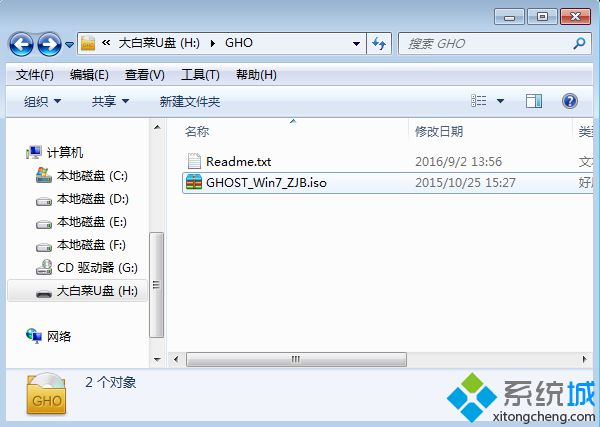
2、在装有固态硬盘的电脑上插入U盘,重启后不停按F12、F11、Esc等快捷键打开启动菜单,选择U盘选项回车,比如General UDisk 5.00,不支持这些启动键的电脑查看第二点设置U盘启动方法;

3、从U盘启动进入到这个菜单,通过方向键选择【02】选项回车,也可以直接按数字键2,启动pe系统,无法进入则选择【03】旧版PE系统;
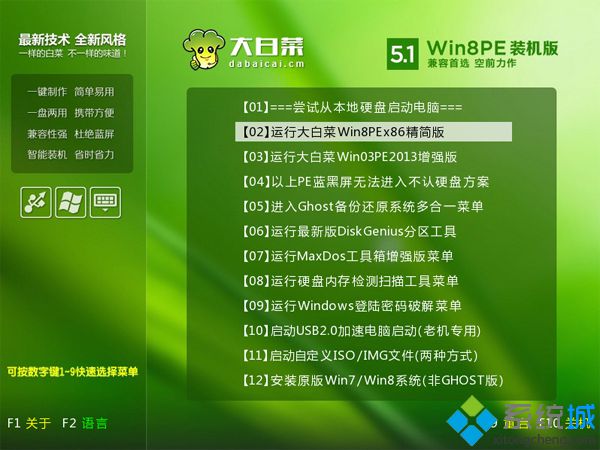
4、进入pe系统,固态硬盘需要先分区并4k对齐,双击打开【DG分区工具】,右键点击硬盘,选择【快速分区】;

5、设置分区数目和分区的大小,一般C盘建议35G以上,勾选“对齐分区”表示4k对齐,点击确定,执行硬盘分区过程;
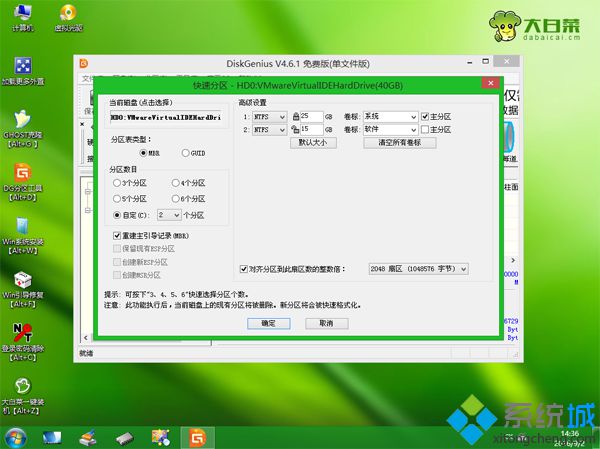
6、固态硬盘分区之后,打开【大白菜一键装机】,映像路径选择ghost系统iso镜像,此时会自动提取gho文件,点击下拉框,选择gho文件;

7、然后点击“还原分区”,选择安装位置,一般是C盘,如果不是显示C盘,可以根据“卷标”、磁盘大小选择,点击确定;
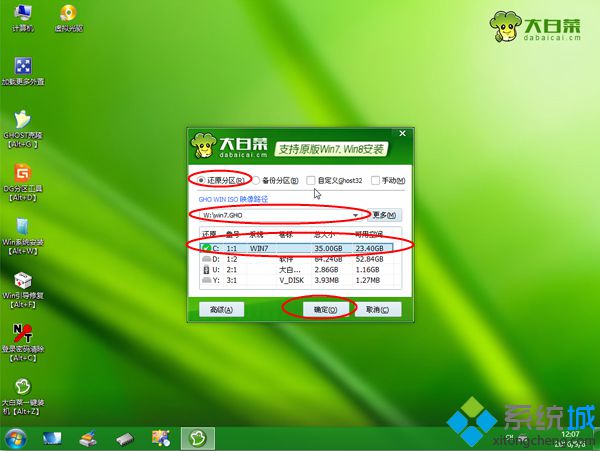
8、此时弹出提示框,勾选“完成后重启”和“引导修复”,点击是开始执行ghost系统还原;
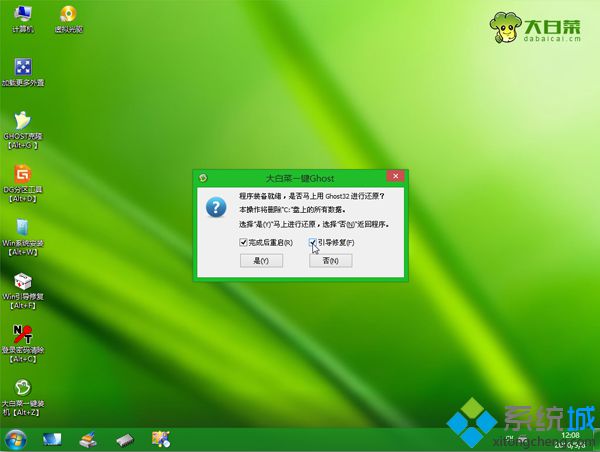
9、转到这个界面,执行ghost系统还原到C盘的操作,这个过程需要5分钟左右;
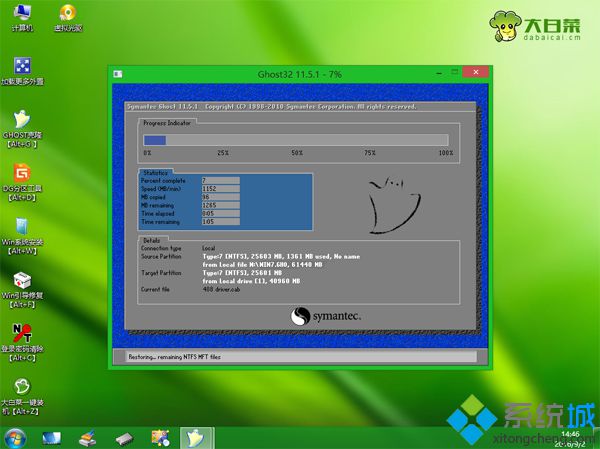
10、进度条达到100%后电脑会自动重启,此时拔出U盘,重新启动进入这个界面,继续进行ghost系统安装和配置过程;
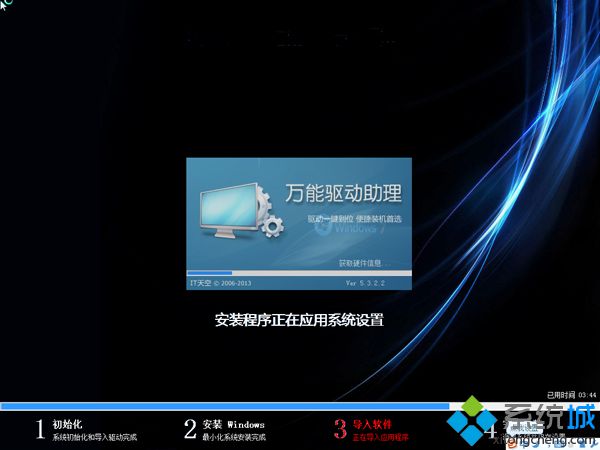
11、安装过程需重启多次,最后启动进入全新系统桌面,固态硬盘就装上ghost系统了。

固态硬盘ghost装系统教程就为大家介绍到这边,固态硬盘不建议安装ghost xp系统,建议大家选择ghost win7以上的版本。